Windows 10の無料アップグレードが2016年7月29日に終了することになります。公式に延長することはないと発表しているので今までと同様にアップデートには料金がかかることになります。
最近になって強引ともいえるMicrosoftのアップグレードのおすすめにずっと抵抗してきた私もついにWindows 8から10になりました。
実際にどうするべきか迷っている人にも簡単に気をつける点や変わった部分、どういう人がアップグレードしたほうがいいのか紹介したいと思います。
目次
Windows 10は前OSと比べてどうなのか
Windows 10はWindows 7の雰囲気や使いやすいを踏襲して、Windows 8の良いといわれた部分を使った言ってしまえばいいとこどりしたOSになります。なのでWindows 7とwindows8を両方使ったことのある私としては、
スタイリッシュになったWindows 7
使いやすくなったWindows8
という印象です。あくまで最初に感じた感想なので次に色々なこと話していきます。
個人情報に関することは最初に設定するべき
Windowsをアップグレードすると最初にこんな感じな画面が映し出されます。
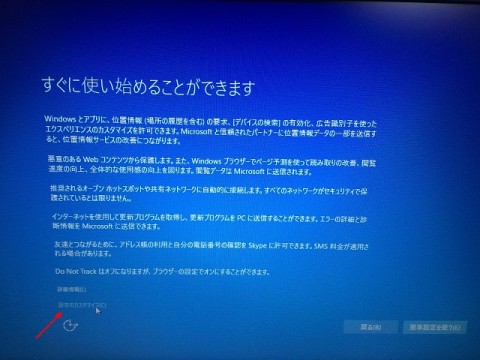
いわゆる個人情報に関することで簡単設定で使うにするとMicrosoftを信頼して位置情報など様々なことが送信されることになります。
そういうのがいやだって言う人のために小さめに設定のカスタマイズという項目があります。赤矢印の部分です。
後でも設定は変更できると思いますが、それほど大変ではないので個人情報を大切にする人はやっておきましょう。
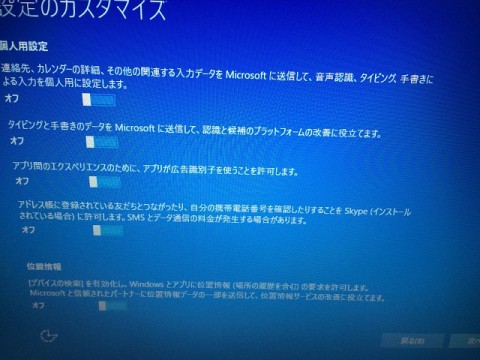
こうみるとMicrosoftに提供するものが結構多いのかもしれません。私はいらないと判断したのでほとんどをオフにしました。
一番変わったのはCortana
Windows 10で現れたのCortanaというアシスタントです。apple的にいえばSiriみたいな物だと思います。
私は面倒だったので左下にある今は実行しないを選びました。
どっちにしても部分的には使うことになるので設定はしておいてもいいです。
このアシスタントの実力は未知数ですが、
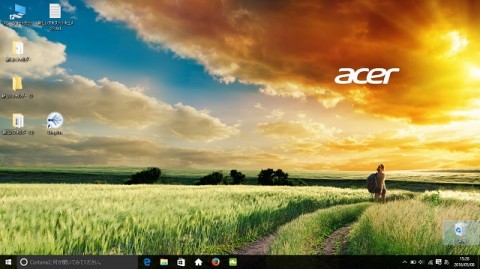
左下の部分に毎日います。
わからないことは全部Cortanaに任せる
Cortanaはヘルプ機能を搭載しているので、ソフトウェアが見つからないときには左下のところでちょっと検索すれば大体出てきます。
インターネットにも繋がれているので使い方なんかも検索することができるというわけです。
こういう機能はおそらくアプリを入れればできるのかもしれませんが、標準装備として付いていると非常にありがたい。今まではヘルプ機能を開くまでにはいくつかの段階を踏む必要があったので、いい進化でした。
Microsoft Edge
使ってません。残念ですが私はFirefoxとクローム派なので実感がないですが、
ほぼインターネットエクスプローラー(IE)と変わった印象がないです。
Windowsボタンが便利になった
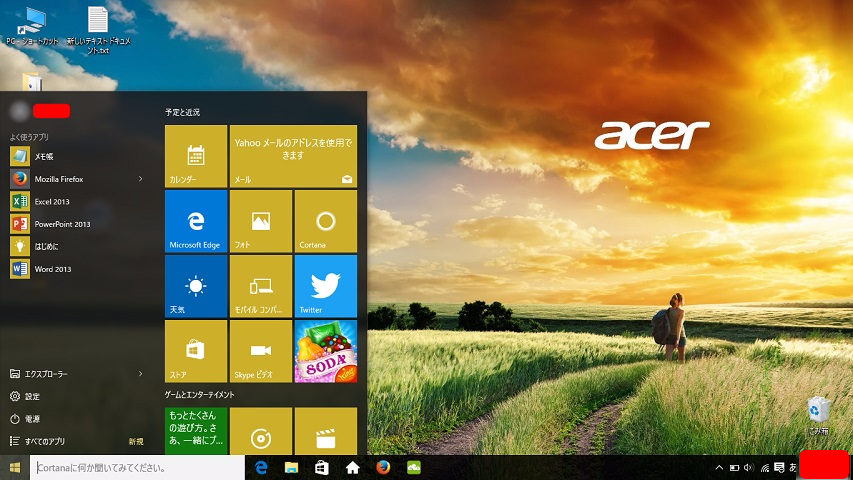
おそらく最も便利になったのがこの部分。
よく使うアプリもちょっと小さくなっているので表示される量も増えました。右側の部分は何でも置けます。これは標準画面になっていますが、この後カスタマイズしてPCのボタンなどをおいたり簡単なショートカットキーみたいな役割になります。標準状態だと自分の知らないものがいっぱい入っていますが、アンドロイドのスマホ買ったときにこんな感じだったんじゃないでしょうか。少しずつ整理整頓しなければ。。。
ちなみにWindows 7で無くなった機能が復活しています。
Windowsボタン→U→Uでシャットダウン。ノートパソコンでマウスを持っていない人にとっては非常にありがたい機能。
まとめ
変わった部分は個人情報の管理、Cortana、Edge、Windowsボタンの4つです。他にも色々変更はありましたがあまり感じ取れません。Windows10に変えてから1週間ほど立っていますが、便利と感じることがあっても不便と思うことなかったので、これまでの抵抗はなんだったのかとおもうようになりました。
Windows 7のサポートは2020年の1月に終了するのであと4年ほどです。パソコンの耐久年数は5年ぐらいだと思うので利便性以外でアップグレードする理由は見当たりません。ですが、使い心地がそれほど変わった印象がないので個人的には便利になった側面が大きいでのおすすめです。
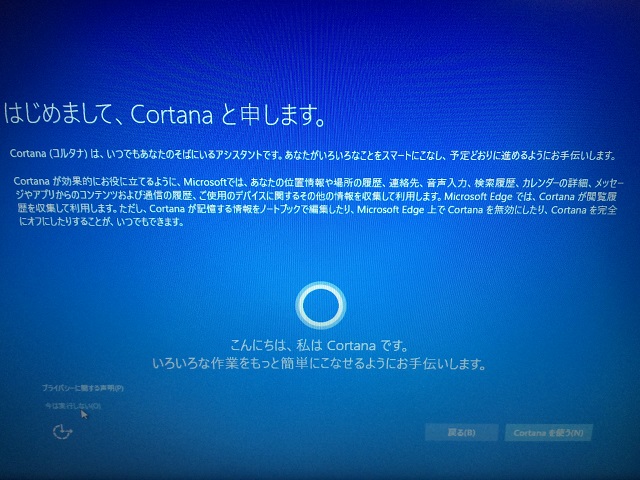
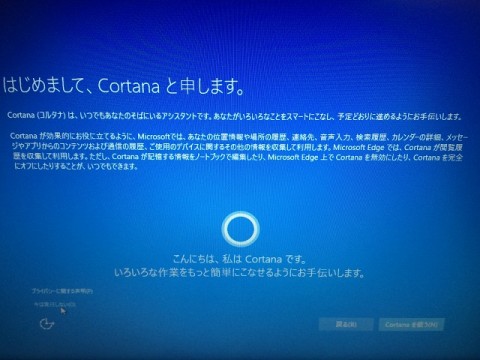





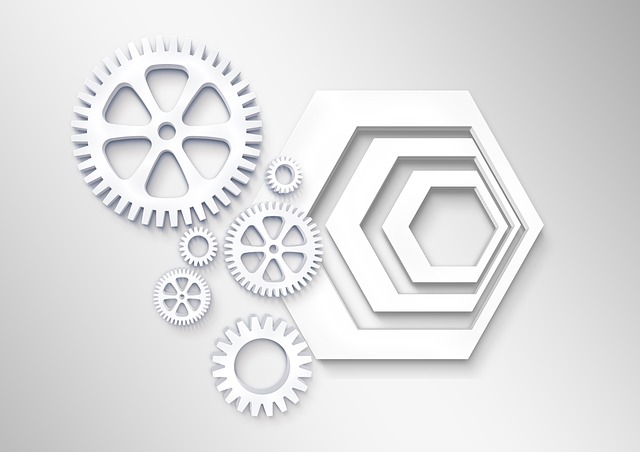
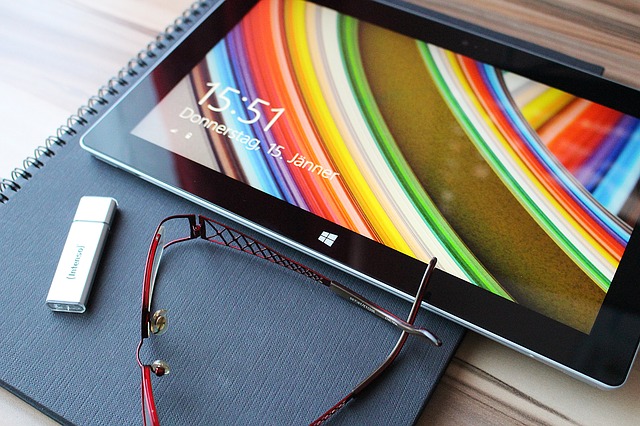


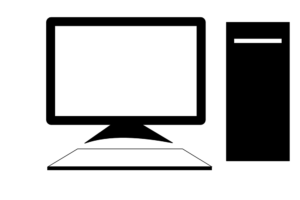










コメントを残す